Tagged: tracage et decoupe
- Dette emnet har 1 svar, 2 stemmer og ble sist oppdatert 1 år, 10 måneder siden by
Marie-Laure GILLET.
-
Forfatterinnlegg
-
13. januar 2020 klokka 17:09 #10207
EasySIGN
deltakerSette opp plotteren din
Åpne veiviseren for Legg til plotter File> Device Setup> 'Add plotter' Wizard ...
1.) Velg plotteren din fra listen (1) og klikk “Neste”
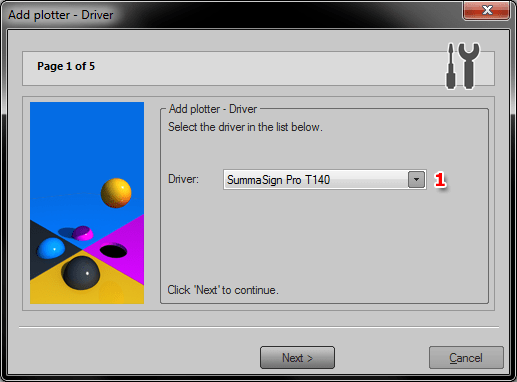
TIPS: Hvis plotteren din ikke er på listen, kan du prøve den universelle HPGL- eller DMPL-driveren.
2.) Velg porten som plotteren din er koblet til (1), og klikk på "Neste".
Merknader: Hvis plotteren er tilkoblet en USB-kabel, må du velge USB-porten som installert av driveren til plotterprodusenten.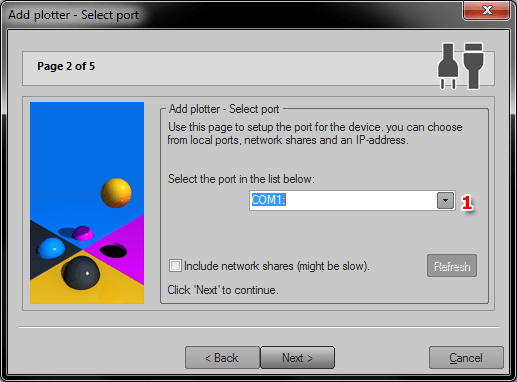
3.) Angi informasjon om plotterkommunikasjonen.
Du kan kopiere disse innstillingene fra plotteren din. Etter å ha kopiert innstillingene, klikk “Neste”.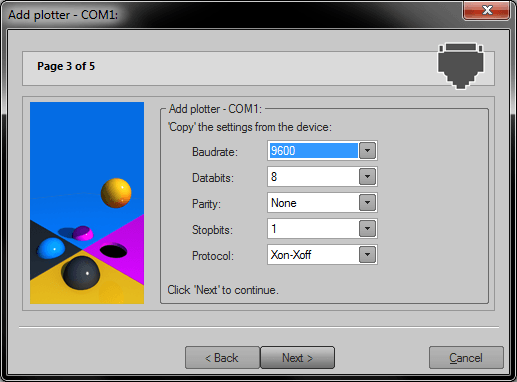
4.) Klikk på "Fullfør" -knappen for å fullføre installasjonen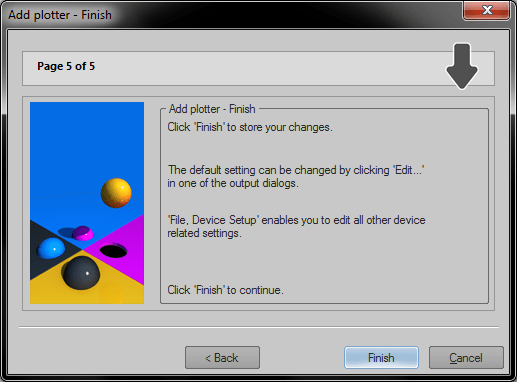
Justere plotterinnstillingene
Endre plotterinnstillingene Fil> Enhetsoppsett> Åpne ...
Avhengig av installerte enheter vil du finne en rekke plottere her. Åpne mappen "Plotters" og velg plotteren.
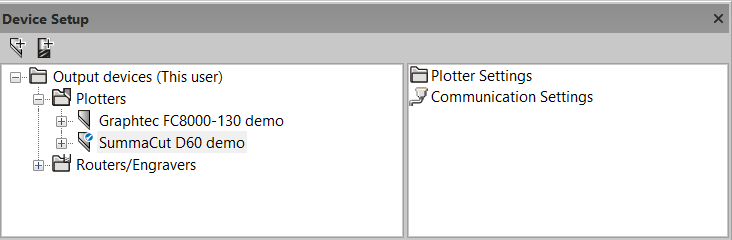
På høyre side vil du se et ikon som heter “Kommunikasjonsinnstillinger”. Ved å dobbeltklikke på dette ikonet åpner du veiviseren der du kan endre porten som plotteren er koblet til.
På venstre side klikker du på "+" - tegnet foran navnet på plotteren og velger mappen "Plotterinnstillinger".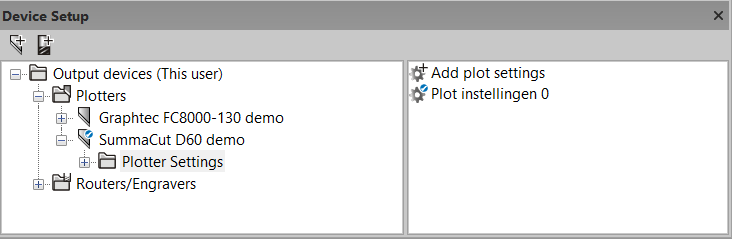
På høyre side vil du se et ikon som heter “Legg til plotterinnstillinger”. Dobbeltklikk på dette ikonet vil legge til en ny plotterinnstilling. Du kan legge til så mange forskjellige "Plotterinnstillinger" som du trenger. En “Plotterinnstilling” inneholder alle tilgjengelige egenskaper til en plotter, slik at du kan gjøre en annen innstilling for hver type jobb. Dobbeltklikk på ikonet "Plotinnstillinger 0".
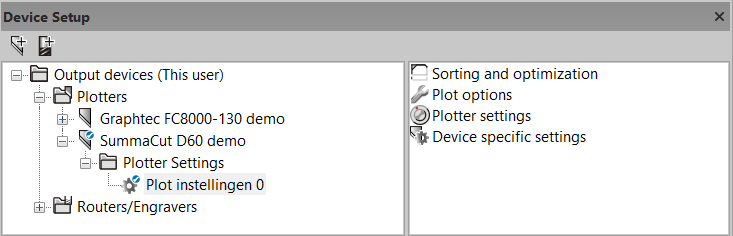
På høyre side vil du se forskjellige ikoner for å kontrollere de forskjellige plotterinnstillingene. Dobbeltklikk for eksempel på ikonet "Plottalternativer", dette åpner en dialog for å endre innstillingene for f.eks. "Startpunkt bak plottet".
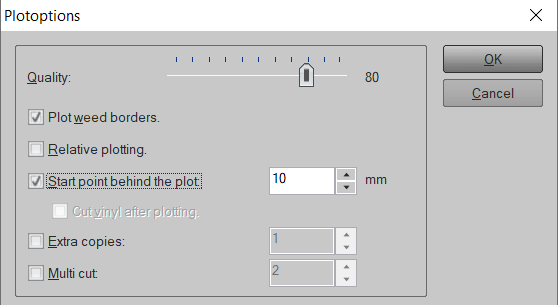
Sjekk også menyene “sortering og optimalisering”, “Plotterinnstillinger” og “Enhetsspesifikke innstillinger” for å justere flere innstillinger.
Lage en plotfile
Åpne et nytt regneark (Fil> Ny) og åpne teksteditoren som tilgjengelig i verktøykassen på venstre side av arbeidsarket.
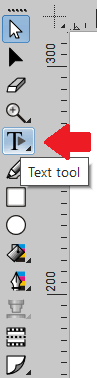
Skriv inn teksten (f.eks. EasySIGN) og skaler denne til ønsket størrelse.
Legg til en lukegrense (Sett inn> Produksjon> Ugras rundt utvalget) og utfør følgende innstillinger i EasySIGN ugrensesnitt-menyen:
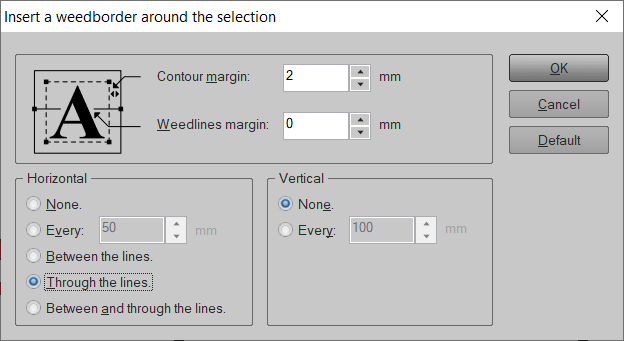
Å legge til en Weedborder vil spare deg for mye tid på å skrelle vinylen. Linjen du ser i den vertikale midten av Weedborder vil legge til en ekstra skjærelinje (ikke skjære gjennom teksten).
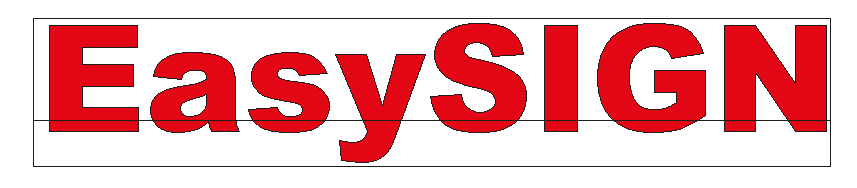
Velg nå både teksten og ugressgrensen (Ctrl + A) og trykk på plotknappen (eller menyen: Fil> Plotte ...)
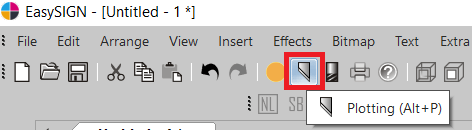
Plottmenyen åpnes, der vi velger følgende innstillinger:
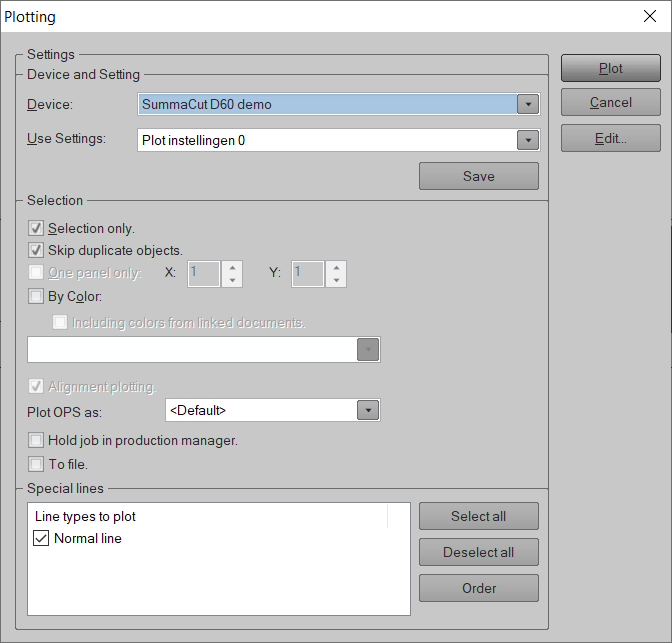
Når du trykker på "Plot" vil filen bli kuttet på plotteren din som følger;
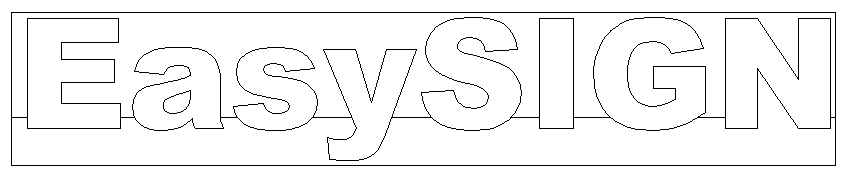
-
Dette emnet ble endret for 4 år, 3 måneder siden av
EasySIGN.
-
Dette emnet ble endret for 4 år, 3 måneder siden av
EasySIGN.
-
Dette emnet ble endret for 4 år, 3 måneder siden av
EasySIGN.
-
Dette emnet ble endret for 4 år, 3 måneder siden av
EasySIGN.
-
Dette emnet ble endret for 4 år, 3 måneder siden av
EasySIGN.
-
Dette emnet ble endret for 4 år, 3 måneder siden av
EasySIGN.
-
Dette emnet ble endret for 4 år, 3 måneder siden av
Paul Schoofs.
-
Dette emnet ble endret for 4 år, 3 måneder siden av
Paul Schoofs.
-
Dette emnet ble endret for 4 år, 3 måneder siden av
Paul Schoofs.
-
Dette emnet ble endret for 4 år, 3 måneder siden av
Paul Schoofs.
-
Dette emnet ble endret for 4 år, 3 måneder siden av
Paul Schoofs.
-
Dette emnet ble endret for 4 år, 3 måneder siden av
Paul Schoofs.
-
Dette emnet ble endret for 4 år, 3 måneder siden av
Paul Schoofs.
-
Dette emnet ble endret for 4 år, 3 måneder siden av
Paul Schoofs.
-
Dette emnet ble endret for 4 år, 3 måneder siden av
Paul Schoofs.
-
Dette emnet ble endret for 4 år, 3 måneder siden av
Paul Schoofs.
-
Dette emnet ble endret for 4 år, 3 måneder siden av
Paul Schoofs.
24. juni 2022 klokka 10:08 #28062Marie-Laure GILLET
deltakerhallo
lorsque j'envoie mon lettrage sur le cut, la tache n'apparait pas dans le spouleur d'impression du Khona.
que dois je faire svp merci
-
Dette emnet ble endret for 4 år, 3 måneder siden av
-
Forfatterinnlegg
- Du må være innlogget for å svare på dette emnet.